Khi sử dụng máy tính xách tay, phần chuột cảm ứng làm bạn khó chịu và làm giảm khả năng làm việc của bạn, bạn có thể tắt hoặc vô hiệu hóa chúng đi một cách nhanh chóng. Bài viết sau sẽ hướng dẫn các bạn cách thực hiện, hãy tham khảo cùng chúng tôi nhé.
Vô hiệu hóa chuột cảm ứng hay Touchpad trên máy tính xách tay (Laptop) là điều cần thiết bởi đôi khi lỗi Touchpad không dùng được, chúng sẽ làm ảnh hưởng đến quá trình sử dụng máy tính của bạn, hãy tham khảo bài viết sau để biết cách tắt Touchpad trên Asus trong trường hợp Touchpad không dùng được, bị lỗi.

Tắt touchpad asus, tắt chuột cảm ứng máy tính Asus
Bước 1: Click đúp vào icon trên khay hệ thống của laptop
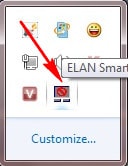
Bước 2: Chuyển qua thẻ Elan, click chọn Disable when external USB mouse plug in, cuối cùng click chọn Ok để kết thúc. Và như vậy Touchpad đã bị vô hiệu hóa

Như vậy chỉ với hai bước đơn giản bạn đã có thể tự tắt touchpad - chuột cảm ứng trên máy Laptop Asus. Các bạn có thể tham khảo thêm cách sử dụng phần mềm ASUS Drivers Update Utility để cập nhật Driver cho máy Asus của bạn nhé.
https://thuthuat.taimienphi.vn/tat-chuot-cam-ung-asus-3434n.aspx
Tương tự với người laptop Dell, bạn cũng có thể tắt touchpad dell nếu không muốn sử dụng hoặc touchpad laptop dell bị hỏng, không dùng được, cách tắt touchpad dell cũng rất đơn giản.